【初心者必見!】オンラインで動画を編集できる無料サイト6選!選び方からご紹介

❶ 動画編集をしたいんですけど、ソフトでなく、ブラウザだけで動画を編集できるサイトがありますか?
❷ 5分程度の動画が編集可能で、ロゴの入らないおすすめの編集サイトを教えてください。
❸ 無料で使える動画編集サイトってありますか?字幕だったり、トリミングだったりができる最低限の編集があれば嬉しいです。
…
知恵袋に検索してみると、上記のような質問がたくさん出ていました。
というわけで、この記事ではみんなさんが強い関心を持っている問題に応じて、オンラインで動画を編集できる無料サイトを6種類ご紹介します。動画編集サイトの選び方や、そのメリット・デメリットも付き、初心者の方々はぜひご一読を。

VideoProc Vlogger:無料利用可能!ロゴなし!多機能!
無料なのに多機能で使いやすい動画編集ソフトです。トリミング、クロップ、テキスト追加、BGM挿入、トランジション追加だけでなく、クロマキー合成、PIP、色調整、モーション、速度制御、ブレンド(合成)モードなどのようなより本格的な編集もできます。YouTubeやSNS等へ投稿したいVlog動画や広告動画等を簡単に作れます。
無料動画編集サイトの選び方
動画編集サイト或いは、動画編集Webサービスとは、パソコンやスマホなどのブラウザで完結できる動画編集ツールの一つです。ソフトをインストールせずに使えるに加え、テンプレートや素材が用意されているため使いやすいです。
だいたいの動画編集サイトは無料で利用できますが、機能が限られることがあります。例えば、保存できる動画の長さに制限があることや、透かしやロゴが入ることなどです。
従って、無料動画編集サイトを選ぶ前に、こういうような制限を明確しておきなさい。
- 動画を制作するには、最低限の機能は主に以下の通り:
- 🌸 カット(分割):動画を2つに切り分けて、不要なクリップを削除すること。
- 🌸 トリミング(クロップ):動画画面の不要な部分を除いて構図を整えること。
- 🌸 テロップ(字幕)を追加:動画の内容を説明/強調する場合に、テロップの挿入が必要。
- 🌸 オーディオ編集:BGM挿入、音量調整、効果音追加など。
- 🌸 書き出し設定:保存先や、解像度、ファイル形式などを調整すること。
無料で使える動画編集サイトには、動画編集もう少し高度な機能(動画の結合、トランジション・エフェクトの挿入、音声抽出など)もありますが、選ぶ時に自分の目的やレベルに合わせて決めましょう。さらに、使いやすさもチェックしておくことをおすすめします。
無料動画編集サイトおすすめ6選
次は、ブラウザで動画編集可能な無料サイト6つを紹介します。各サイトによってできることに違いがありますので、ぜひ参考にしてみてください。
無料動画編集サイトおすすめ①〜Clipchamp
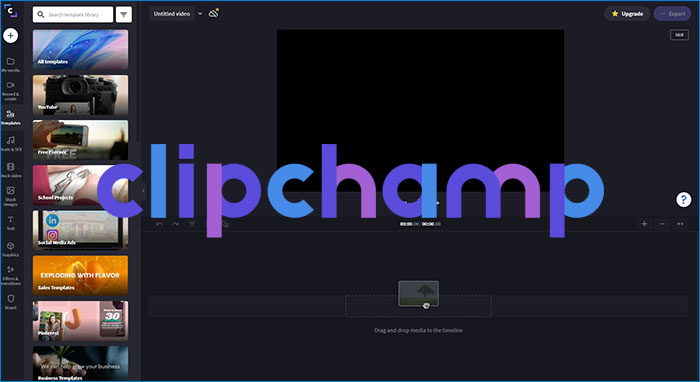
- 【日本語】:対応なし
- 【価格】:無料/有料($9/月、$19/月、$39/月)
- 【使いやすさ】:★★★★★
- 【機能性】:★★★★☆
カット、トリミング、回転、反転、PIP、フィルター追加、フェードイン・フェードアウト、速度変更、タイトル・BGM・効果音挿入、トランジション追加、画面録画など - 【アカウントの登録】:必要
「Clipchamp」とはオンラインで動画を編集できる無料サイトです。ちなみに、このClipchampは2021年9月にMicrosoft社に買収されました。Windows 11へアップグレードしたときに、動画編集ソフトとしてClipchampがプリインストールされています。また、無料版を利用する場合は商用利用できないと言われていましたが、2022年11月時点では公式ページにて商用利用は可能と記載されています。
Clipchampはクオリティの高い映像を作り上げる機能は十分備わっています。されに、最大の特徴は、用意されるテンプレートや映像素材、BGMの種類が極めて豊富です。
デザイナーが制作した数百種類のテンプレートから好きなものを選んだり、素材クロップを自分の動画に置き換えたりするだけで、プロっぽく見せる動画を簡単に作成できます。
その他にも、トランジションやフェイルター、ログをお好みで追加して、こだわりの動画を編集するのが可能です。一言でいうと、プライベートな動画だけでなく、企業の広告動画やプレゼンテーション用の動画作成にも適しています。
ただ、インターネットブラウザを経由するクラウド型のアプリなので、ファイルの読み込み時間や出力時間は、インターネットの通信速度が影響しています。
- 無料版の機能制限
- 無料で使える素材の数には限りがある;
- 編集した動画のバックアップをオンラインに保存することができない。
無料動画編集サイトおすすめ②〜Wevideo
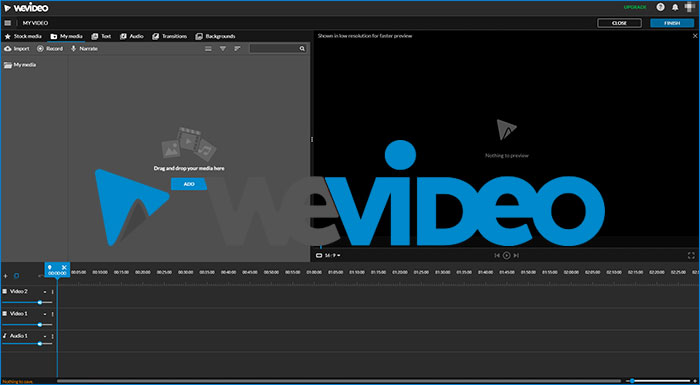
- 【日本語】:対応なし
- 【価格】:無料/有料($4.99/月、$7.99/月、$19.99/月、$36.99/月)
- 【使いやすさ】:★★★☆☆
- 【機能性】:★★★★★
カット、トリミング、回転、反転、PIP、タイトル・BGM挿入、トランジション挿入、音量調整、クロマキー合成、色設定、背景削除、速度変更、キーフレーム、モーショングラフィックスなど - 【アカウントの登録】:必要
WeVideoは、Googleが提供する動画を編集できる無料サイトです。無料で合計5分の動画を作成できます。素材などのウェブストレージは1GBまで、サイズは1280×720のHD画質です。
WeVideoの最大の特徴は、Googleドライブに直接保存できるため、複数人で作業を進められることです。従って、チームで動画編集を進めるときに重宝するでしょう。
それに、サポートしているファイル形式が多い(MKV、MOV、MP4、MPEG、MPG、M2TS、MP3など)、フォーマットで迷うことがありませんね。
WeVideoはオンラインで動画を編集できる無料サイトとして、機能がかなり整備されています。例えば、クロマキー合成やキーフレーム、モーショングラフィックスなど編集ソフトのような機能が揃っています。
ただし、日本語対応なしでアイコンも見にくいせいか、編集作業に慣れるまで時間がかかりますね。
- 無料版の機能制限
- 出力できる動画の解像度は480p(SD)しかできない;
- 最長で5分間の動画が作成可能で、クラウドストレージは1GBまで;
- 日本語フォントがない、また無料で利用できるビデオ・オーディオ素材が少ない。
無料動画編集サイトおすすめ③〜FlexClip
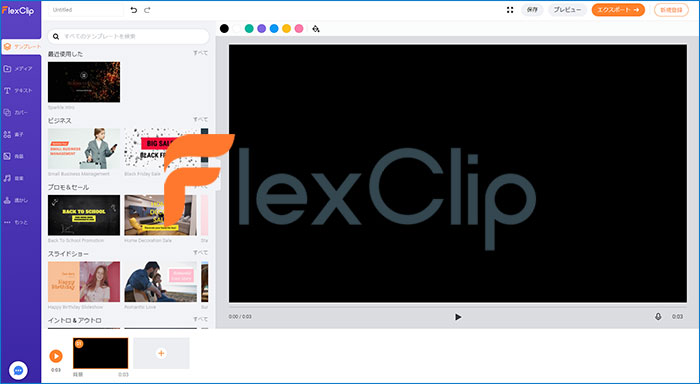
- 【日本語】:対応済み
- 【価格】:無料/有料($8.99/月、15.99/月、29.99/月)
- 【使いやすさ】:★★★★★
- 【機能性】:★★★☆☆
カット、トリミング、回転、反転、PIP、フィルター追加、タイトル・BGM挿入、トランジション追加、画面録画、背景を切り離す、GIFアニメ作成など - 【アカウントの登録】:必要
FlexClipはClipChampと同じく、無料で使える画像や音楽、テンプレートがもんのすごく大量に用意される動画編集Webサービスです。ビジネスや動物、誕生日、ライフスタイルなど様々なシーンに合わせた素材があるので便利です。
初心者向けの「ストーリーボードモード」と多くの動画編集ソフトで採用されている「タイムラインモード」を提供します。2つの編集モードを自分のレベルに合わせて自由に選択できて超便利です。16:9、9:16、1:1、4:5、21:9などどんなデバイスに適応する画面比率を変更できるのも嬉しいポイントです。
テキストにおしゃれでカッコイイアニメーション効果をさせるのもFlexClipの特徴です。予め用意されているので、ワンクリックして色やテキスト内容を変更するだけで簡単に挿入することができます。それに、自動保存機能があり、プロジェクトの損失に心配はいりません。
FlexClipにはあまり高度な機能がありませんが、サクッと動画を作りたい方におすすめの無料動画編集サイトです。
- 無料版の機能制限
- 出力できる動画の解像度は480p(SD)しかできない;
- 一部のテンプレートやBGMは利用できない;
- 最長で1分間の動画と最大12プロジェクトを作成可能。
無料動画編集サイトおすすめ④〜Canva
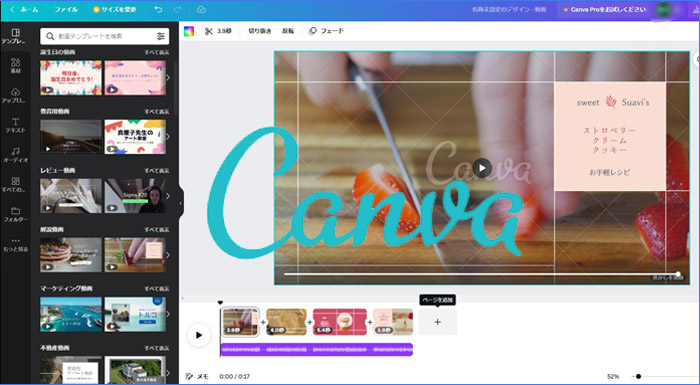
- 【日本語】:対応済み
- 【価格】:無料/有料(1500円/月)
- 【使いやすさ】:★★★★★
- 【機能性】:★★★☆☆
カット、トリミング、回転、反転、PIP、タイトル・BGM挿入、トランジション追加、フレーム、画面分割、画面録画、背景を切り離す、音量調整、録音録画、GIF作成など - 【アカウントの登録】:必要
Canva(キャンバ)は、動画編集は無論、A4文書、インフォグラフィック、プレゼンテーション(16:9)、メッセージカードなどのテンプレートも用意されています。各種SNSとの連携機能も充実しているので、SNSに投稿した画像をCanvaにアップロードして編集することができます。または、作成した動画直接SNSに共有することもできます。
他の動画編集サイトで内蔵されない画面分割機能もあり、提供しているグリッドの種類が多くて最大九つの動画や画像を一画面に並べて表示することができます。しかも、日本語フォントの種類は他の動画編集ウェブサービスより多くて、無料で利用できるフォントスタイルトは90種類以上と充実です。
Canvaではエクスポートできるファイル形式がPDF、JPEG、PNG、MP4、SVG、GIF6種類ありますが、無料プランであっても全てのファイル形式で高画質に保存可能です。ちなみに、教育関係者は「Canva for Education」に登録することで、全ての機能を無料で使うことができます。
ただし、Canvaのタイムラインに配置できるトラックは二つ(オーディオとビデオトラック)だけで、細かい編集には何とか物足りない気がしますね。
- 無料版の機能制限
- 写真やイラストなどアップロード可能な容量は5GBまで;
- 共同編集ができる最大の人数は10;
- 無料プランだとフォルダは2つまでしか作れない;
- 利用可能なBGMの種類が少なく、ウォーターマークも付き。
無料動画編集サイトおすすめ⑤〜kizoa
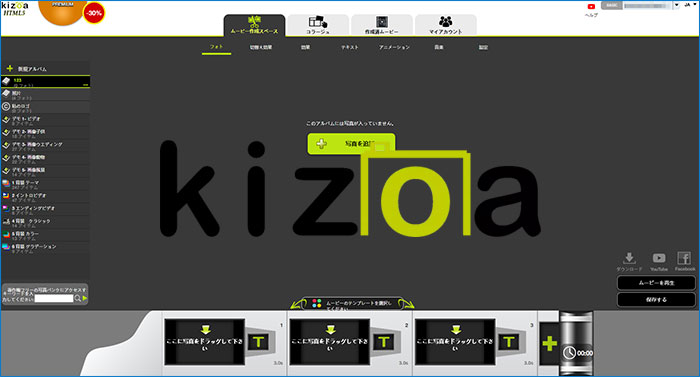
- 【日本語】:対応済み
- 【価格】:無料/有料(一括払い3,980円〜39,980円)
- 【使いやすさ】:★★★★☆
- 【機能性】:★★★☆☆
カット、トリミング、回転、反転、PIP、タイトル・BGM挿入、フィルター追加、トランジション挿入、音量調整、DVD作成など - 【アカウントの登録】:必要
kizoaは、動画や写真をテンプレートに入れることで、簡単におしゃれなスライドショーを作成できるオンライン動画編集サイトです。インターフェースとUIが古く見える感じですが、必要な機能がすぐ見つかるから使いやすいです。
さらに、音楽はYoutubeで著作権フリーになっているおしゃれな音楽が多数用意されています。有料版は月額制ではなく買い切りになっており、一度購入すれば期間無制限でサービスを利用できるのもおすすめポイントです。
kizoa で作った動画を720P、1080P、2160P、4K画質でを書き出すことができます。また、MP4、AVI、MOV、H265、MKV、WEBM、GIF、DVDなどの出力形式が対応可能です。
海外っぽく素材が多くのは惜しいところです。今後は日本語向け素材なを充実してくれると嬉しいなぁと感じました。ただ、買い取り版が提供してるのはなりよりですね。
- 無料版の機能制限
- 出力できる動画の解像度は720P(HD)しかできない;
- 最長で1分間の動画が制作可能;
- 動画の保存容量は最大1GBまで。
無料動画編集サイトおすすめ⑥〜Mastershot
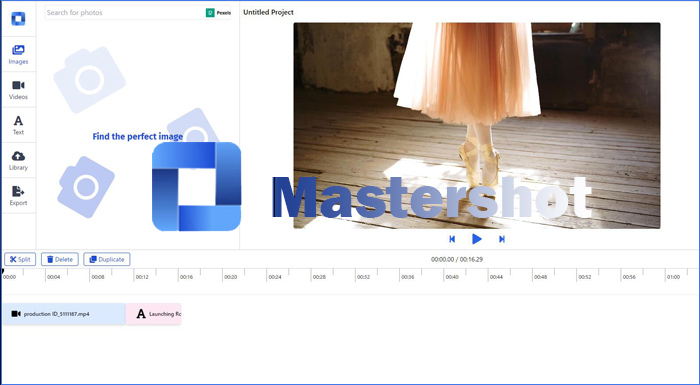
- 【日本語】:対応なし
- 【価格】:無料
- 【使いやすさ】:★★★★★
- 【機能性】:★★☆☆☆
カット、トリミング、回転、反転、PIP、タイトル・BGM挿入、トランジション挿入など - 【アカウントの登録】:必要
Mastershotは動作が軽く、編集に必要とされる最低限の機能を備えた無料で使える動画編集サイトです。
インターフェースもUIも直感的に、一目で見ればすべての機能が分かります。無料で1080P画質の動画をロゴなしで出力できます。まだまだ機能はシンプルですが、動画をカットしたり、字幕や音楽を入れたりして、基本的な編集だけで行いたい方に「Mastershot」を使えば十分です。
ですが、トランジシやエフェクトの追加など編集機能が揃っていないし、日本語フォントなし、テンプレートや素材も用意されません…言い換えると、未実装の機能が多くあります。でもね、将来的にはもっと多機能になっていくことが期待できます。
- 無料版の機能制限
- 完全無料で使えるので、制限は一切ありません。
ブラウザで動画を編集するメリットとデメリットご解説
以上はブラウザで動画編集可能なWebサービスを6種類紹介しました。
無料で利用できるのがオンライン動画編集サイトのメリットですが、それぞれの制限もあります。ここでは、動画編集サイトのメリットとデメリットをまとめて解説していきます。
「動画を編集したいけど、動画編集サイトとソフトのどちらを使うのがよいですか」に迷っている方は、ぜひ参考にしてくださいね。
ブラウザで動画を編集する〜動画編集サイトのメリット:
- ✔ 環境を問わず、PC・スマートフォンのどちらでもWebブラウザさえあれば作業を進められます。
- ✔ ソフトをインストール不要で動画を編集できるため、パソコンの容量を圧迫しません。
- ✔ 操作がシンプルで、初心者でもある程度の動画を作ることができます。
ブラウザで動画を編集する〜動画編集サイトのデメリット:
- ✘ オーバーレイやノイズ除去、音声編集、スローモーションなどような高度な機能は備わっていません。
- ✘ インターネット環境が必要となり、接続されていないと使えません。動画のアップロード、及び編集速度もネット環境に大きく依存します。
動画編集サイトのメリットとデメリットから見れば、最低限の編集がするだけで動画編集サイトを使うのが十分です。動画編集に慣れてから基本的な機能に不満になったら、動画編集ソフトに切り替えるのがいいでしょう。
高性能の動画編集フリーソフト〜VideoProc Vloggerをダウンロードしてより本格的にプロ並みの動画を作られます!


